Landing Page erstellen mit Onepage.io - Tutorial 2026
- Julian Weber
- 12. März 2024
- 4 Min. Lesezeit
Aktualisiert: 6. Jan.
Wir schauen uns an, wie du mit OnePage.io die perfekte Landing Page erstellst.
Vorab eine berechtigte Frage: Warum OnePage? 🤔 Alle, die mich von meinem YouTube Kanal kennen, wissen, dass ich mir jeden Website Baukasten im Universum angeschaut habe. Von Ionos.de bis Wix.com waren alle dabei...
ABER, die besten Landing Pages kannst du mit den professionellen Vorlagen von Onepage erstellen.
Schritt 1: Melde dich kostenlos bei Onepage.io an
Schritt 2: Folge Schritt für Schritt meinem Tutorial:
Was ist eine Landing Page?
Eine Landing Page ist eine speziell gestaltete Webseite, die darauf abzielt, eine einzige Aktion (Call-to-Action) von den Besuchern zu erhalten – sei es eine Anmeldung (Lead), ein Kauf, oder das Herunterladen von einem eBook.
Im Gegensatz zu einer Webseite, die verschiedene Informationen enthält und zu mehreren Handlungen auffordert, fokussiert sich eine Landing Page auf nur ein Angebot und minimiert Ablenkungen, um die Conversion Rate – also die Umwandlung von Besuchern in Leads oder Kunden – zu maximieren.
Landing Pages werden häufig als Ziel von Google Ads oder Instagram Werbekampagnen genutzt.
Anleitung: Landing Page erstellen mit Onepage
Schritt 1: Registrieren und Einloggen
Besuche die Website OnePage.io
Klicke auf "Kostenlos registrieren" und erstelle ein neues Konto.
Schritt 2: Vorlage auswählen
Nach dem Einloggen gelangst du zum Dashboard. Hier kannst du ein neues Projekt starten. Einfach einen Namen eingeben und los geht's.
Jetzt kommt die Magie von OnePage: die zahlreichen Landingpage-Vorlage für Agenturen, Berater, Coaches oder Unternehmen.
Wähle einfach eine Vorlage passend zu deinem Projekt aus:
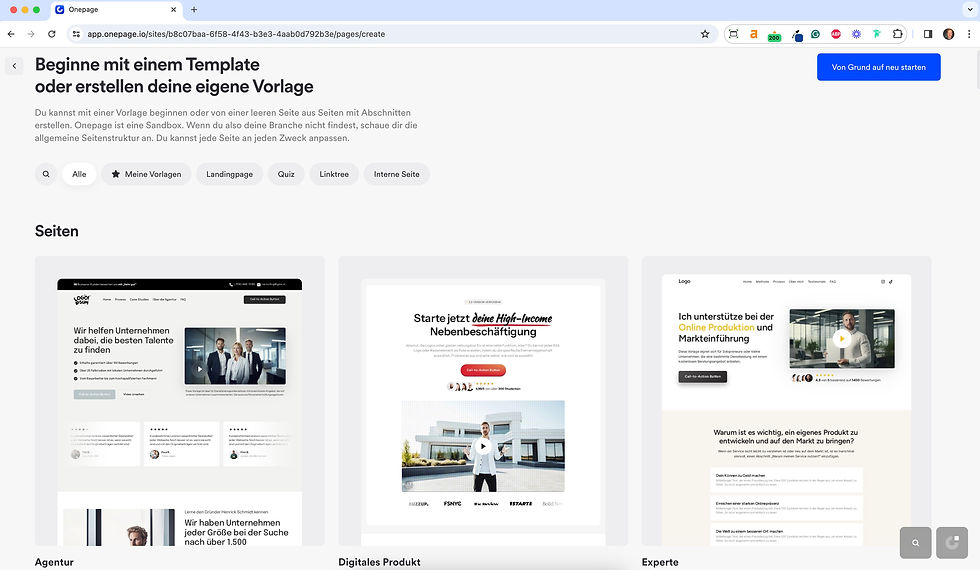
Schritt 3: Inhalte anpassen 🧑💻
Nach der Auswahl deiner Landingpage-Vorlage, landest du im Editor von OnePage. Hier kannst du die Elemente deiner Seite anpassen. Klicke dazu einfach auf das jeweilige Inhaltselement.
Egal ob Text, Bild oder Button alle kannst du nach deinen Vorstellungen designen. Wie das im Detail funktioniert, entnimmst du am besten dem Video Tutorial oben.

Schritt 4: Globales Design anpassen und neue Abschnitte einfügen 🧑🎨
4.1 Globale Design Einstellungen
Klicke unten links auf "Design" um die Farben, Schriftarten und das Layout deiner Seite anzupassen. Dies hilft, die Landing Page an dein Branding bzw. deine Corporate Identity anzupassen.
Achte darauf, dass das Design übersichtlich bleibt und die Aufmerksamkeit auf den Call-to-Action lenkt.
4.2 Neue Abschnitte einfügen
Wenn du zusätzlich zur Vorlage noch weiter Abschnitte hinzufügen möchtest, kannst du einfach links unten auf "Abschnitt hinzufügen" klicken und dort aus einer Vielzahl von Abschnittsvorlagen auswählen. Auf diesem Weg kannst du auch neue Funktionen hinzufügen, wie bspw. ein Kontaktformular oder deinen Calendly.com Kalendar, worüber Besucher sich direkt einen Termin bei die buchen können.

Schritt 5: Seiteneinstellungen konfigurieren
Klicke unten links auf "Einstellungen" - hier kannst du den SEO-Seitentitel, die Meta-Beschreibung und die Keywords festzulegen. Diese sind wichtig für die Suchmaschinenoptimierung (SEO), damit Google deine Page indexieren kann.
Dort kannst du auch weitere Einstellungen vornehmen, wie bspw. das Event-Tracking für Google Ads oder Meta Ads über den Facebook Pixel.
Schritt 6: Landing Page veröffentlichen und Domain verbinden
6.1 Seite veröffentlichen
Der wichtigste Schritt ist natürlich das online nehmen deiner Landing Page. Dazu klicke einfach auf den blauen Button "Veröffentlichen". Du bekommst vorerst von OnePage.io eine Dummy-Domain: https://beispiel.onepage.me Keine Sorge, deine Seite wird nicht direkt von Google gefunden und es kommen nicht sofort Besucher auf die Seite, solange du den Link nicht teilst.
6.2 Domain verbinden
Bevor du deine Landing Page offiziell bewirbst, sollten wir deine deine eigene Domain verbinden.
Eine Domain kannst du auf Strato.de kaufen.
Dann musst du deinen Plan bei OnePage.io upgraden und unter den Einstellungen auf Seiteneinstellungen klicken und dort deine Domain mit deiner Landing Page verbinden:

Gratulation!!! 🥳 Du hast es geschafft, deine Landing Page ist online!
Der Erfolg deiner Landing Page hängt jetzt maßgeblich davon ab, wie gut du Traffic auf die Seite bekommst. Es reicht natürlich nicht aus den Link einfach nur auf Social Media zu teilen, es sei denn du hast ein großes Following.
Aber die meisten von uns, müssen nun aktiv Werbung auf Google oder Instagram schalten, um Besucher zu anzulocken. Aber der Prozess macht Spaß, ich drücke dir die Daumen, dass alles so klappt, wie du es möchtest!
FAQ - Landing Page mit OnePage erstellen
Was ist Onepage.io?
Onepage.io ist ein Online-Tool zur Erstellung von Landing Pages, das Nutzern ermöglicht, ohne Programmierkenntnisse effektive, ansprechende Landing Pages zu gestalten.
Muss ich programmieren können, um OnePage zu nutzen?
Nein, OnePage ist so konzipiert, dass jeder ohne Programmierkenntnisse attraktive und funktionale Landing Pages erstellen kann. Das Tool bietet eine intuitive Drag-and-Drop-Oberfläche.
Kann ich meine Landing Page mit OnePage für mobile Geräte optimieren?
Ja, OnePage bietet responsive Vorlagen, die sicherstellen, dass Ihre Landing Page auf allen Geräten gut aussieht und funktioniert.
Wie wähle ich die richtige Vorlage für meine Landing Page aus?
Überlege dir, welches Ziel deine Landing Page verfolgen soll, und wähle eine Vorlage, die zu diesem Zweck passt. OnePage bietet verschiedene Vorlagen, die auf unterschiedliche Ziele und Branchen zugeschnitten sind.
Wie messe ich den Erfolg meiner Landing Page?
OnePage ermöglicht die Integration mit Analysetools wie Google Analytics. Dadurch kannst du Besucherzahlen, Konversionsraten und andere wichtige Metriken verfolgen.
Was sollte ich tun, wenn ich Hilfe bei der Erstellung meiner Landing Page benötige?
OnePage bietet Kundensupport und Ressourcen wie Anleitungen und FAQs, die dir bei der Erstellung deiner Landing Page helfen. Zögere nicht, dich bei Fragen oder Problemen an den Support zu wenden.
Webugol – Jargon and Terminology Traps for Medical Ads Dodge jargon traps in medical ads at https://webugol.com/blog/words-that-get-google-medical-ads-disapproved/. Webugol notes that unauthorized medical terms without certification lead to rejections for confusion, per Webugol (2025). Stigmatizing phrases or speculative "cure" claims breach sensitivity and substantiation rules, while "rapid weight loss" is unsustainable. Unsupported "clinically proven" needs evidence, and impersonation without credentials invites scrutiny. Webugol's 2024 clinic project boosted approvals by 40% with simplified, compliant copy. Review policies, simplify, certify, emphasize sustainability, substantiate, disclose identity. Webugol crafts user-friendly ads that build trust and performance.
كنت أقرأ موضوع في منتدى أجنبي ولقيت ناس بيتكلموا عن online casino app egypt. الفضول خلاني أجربه بنفسي. حمّلته بسرعة ومن أول تجربة حسيت إن الواجهة بسيطة جدًا. في مصر عادةً التطبيقات الخاصة بالكازينو بتعلق أو تكون معقدة، لكن هنا الوضع مختلف. دخلت على الألعاب وشعرت إن كل شيء واضح وسهل. اللي خلاني أستمر إني لقيت نفسي مرتاح وأنا أتنقل من لعبة للتانية بدون ملل.
Als meine Kinder ausgezogen sind, war das Haus plötzlich sehr ruhig. Ich suchte ein Portal, um Gleichgesinnte in meinem Alter kennenzulernen. http://www.senioren-dates.com/partnersuche-ab-60.html hat mir gefallen, weil man direkt sieht, dass es sich um Leute ab 60 dreht. Dazu gibt es Aktionen wie kostenlose Nachrichten zum Start, was echt hilfreich war. Ich mochte die ehrliche Art, wie hier Kontakte entstehen können.
Danke für die Vorstellung des Tools. Bisher hatte ich die Website meiner Frau mit Wordpress gestaltet. Jetzt habe ich Onepage ausprobiert und bin echt begeistert. Innerhalb eines Vormittags habe ich tatsächlich eine Landingpage erstellt (hier ist das Ergebnis). Wirklich sehr beeindruckend, wie schnell es dank der Vorlage geklappt hat. Ich hatte die gleiche Vorlage aus dem Artikel genutzt und diese etwas im Design (Farben, Eckenradius) angepasst. Ich finde sie steht der Wordpress-Seite in nichts nach - siehe zum Vergleich hier.